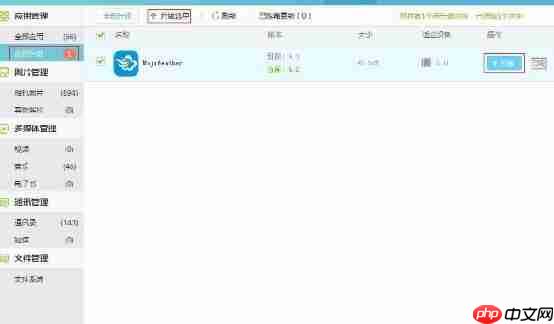对于如何利用xy助手进行应用管理,许多用户可能还不太清楚。接下来,iefans小编将带领大家详细了解xy苹果助手的应用管理操作,希望能对大家有所帮助。
1.首先,启动XY苹果助手,并使用USB线将手机连接到,等待XY苹果助手识别手机后,点击软件顶部的“我的手机”选项。
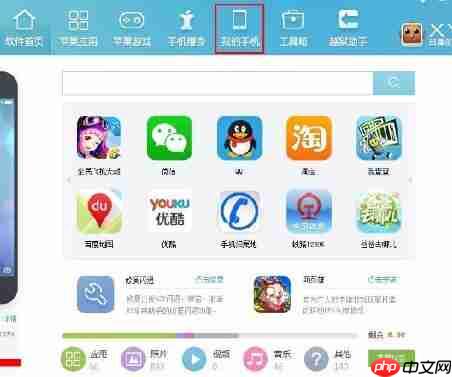
2.在“我的手机”界面的左上角,你会看到“应用管理”选项。点击进入后,你可以查看当前手机中所有已安装应用的数量,以及需要更新的应用数量。该界面会显示每个应用的版本、大小和兼容设备等详细信息。
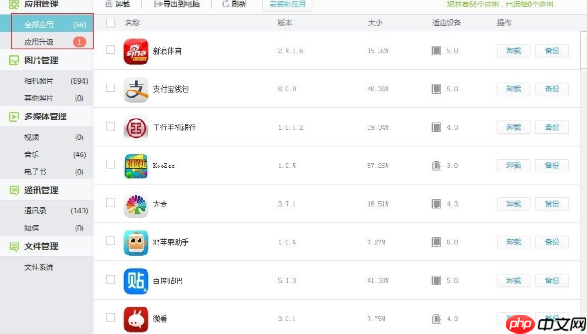
3.选择你想要管理的应用,例如选择下图中的“新浪体育”应用,你可以根据需要进行“卸载”或“备份”操作。操作完成后,点击“刷新”按钮查看最新的管理结果。
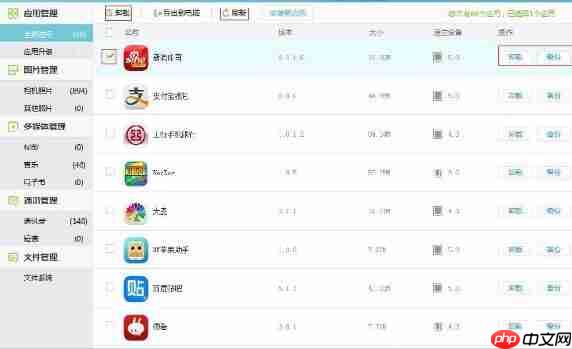
4.如果需要安装新的应用,点击“应用管理”上方的“安装新应用”按钮,你可以选择从本地PC中已下载的应用文件安装到手机上。
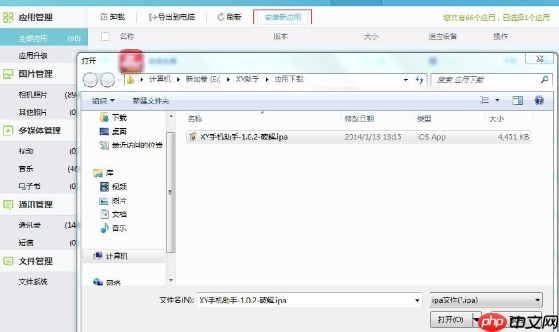
5.如果有需要升级的应用,你可以在“应用升级”分类下查看。选择想要升级的应用并点击“升级”即可进行更新。如果希望一次性升级所有应用,可以直接点击“全部升级”。若不想升级某应用,可以选择“忽略”来取消升级提示。
XY苹果助手相关攻略推荐:
如何使用XY苹果助手下载铃声?XY苹果助手下载铃声的具体步骤
如何用XY苹果助手清理手机垃圾?详细的清理手机垃圾方法